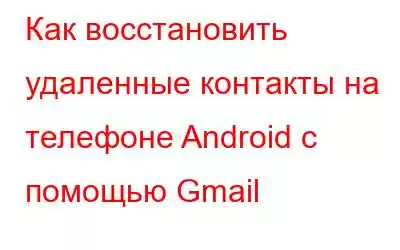Многие пользователи Android расстраиваются, когда все контакты на их телефоне случайно стираются. Это еще больше расстраивает, когда вы хотите срочно кому-то позвонить. Контакты можно удалить после того, как вы восстановите заводские настройки телефона Android по умолчанию, обновите ОС Android, получите root права на Android и т. д.
Итак, как вернуть эти важные контакты?
К счастью, ваши контакты на самом деле не пропали. Есть несколько способов вернуть утраченные контакты. Когда вы удаляете контакты с телефона Android, они мгновенно удаляются с вашего устройства. Однако они все еще находятся на серверах Google в течение 30 дней, прежде чем будут окончательно удалены.
Итак, чтобы восстановить контакты, вам следует отправиться на серверы Google для поиска удаленных контактов. Все, что вам нужно сделать, это войти в учетную запись Gmail, связанную с вашим Android, и воспользоваться полезной функцией Gmail, которая позволяет восстанавливать удаленные контакты.
Давайте проверим, как восстановить удаленные контакты с Android с помощью Gmail. .
Восстановить удаленные контакты на телефоне Android с помощью Gmail:
Если вы не меняли настройки своего телефона Android, вы настроены на автоматическую синхронизацию контактов с связанной учетной записью Google. телефон. Это означает, что все контакты и номера телефонов, которые вы добавляете на свой телефон, должны быть доступны в вашей учетной записи Gmail.
Вы можете выполнить следующие действия, чтобы восстановить удаленные контакты из вашей учетной записи Gmail.
<- Теперь вы увидите всплывающее окно, в котором вы можете выбрать резервную копию, который может датироваться до 30 дней. Выберите время из предложенных вариантов, а затем нажмите кнопку Восстановить.
- После восстановления удаленных контактов вы увидите подтверждение от Google о том, что все ваши контакты восстановлены.
Примечание. Не закрывайте свою учетную запись Gmail, так как вы можете вам нужно вернуться, если на следующем этапе контакты не синхронизируются должным образом с вашим телефоном Android.
После восстановления удаленных контактов в вашей учетной записи Gmail следующим шагом будет синхронизация этих контактов с вашим телефоном Android. выполнив следующие действия.
- Откройте приложение «Настройки» на своем телефоне.
- На экране «Настройки» прокрутите вниз до пункта «Аккаунты» (или другие аккаунты), расположенного в личном разделе. .
- Нажмите на Google.
- Здесь нажмите на появившуюся опцию «Синхронизировать все».
В в этом уроке мы использовали Honor 4c в качестве примера. Другие модели Android имеют другие возможности синхронизации контактов. Теперь все ваши контакты из Gmail появятся на вашем телефоне. Внимательно просмотрите список контактов, чтобы убедиться, что удаленные контакты снова сохранены на вашем телефоне.
Однако настоятельно рекомендуется время от времени создавать резервные копии удаленных контактов.
Читать: 0